和大多数Windows软件一样,打开软件后的第1件事便是创建文件,针对Eplan,首先是创建项目
项目->新建
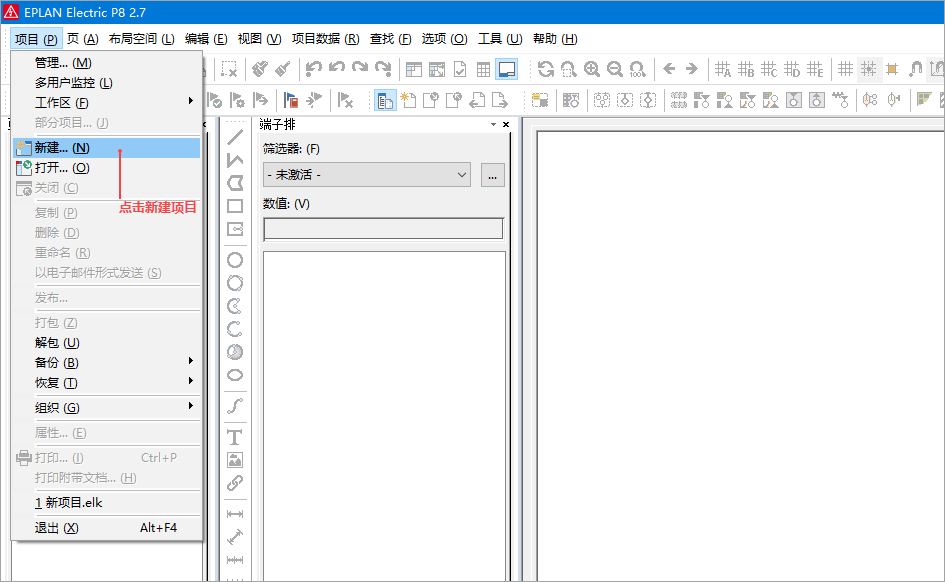
弹出创建项目的对话框,图中的标记解释如下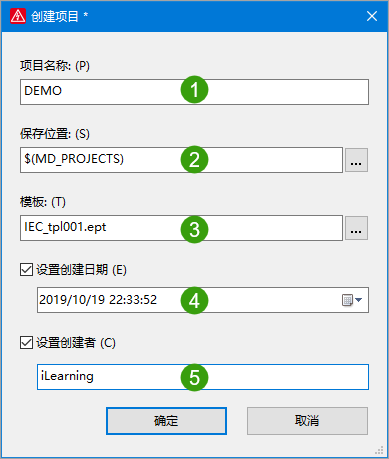
- 项目名称**:**这里我把它命名为DEMO
- 保存位置**:**可以点击后面的三个小点图标进行设置,也可以保持默认
- 模板**:点击后面的三个小点图标可以选择合适的模板,这里选择IEC_tpl001**
- 设置创建日期**:**可以勾选或者不勾选
- 设置创建者**:**可以勾选或者不勾选
点击确认后弹出项目属性的对话框,图中的标记解释如下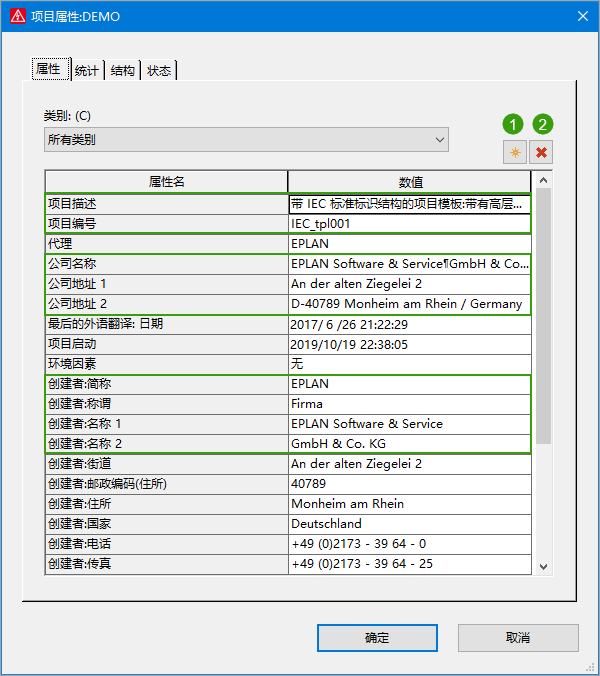
- 新建属性:包含的属性很多,可以点开都看一看
- 删除属性:删除下面已存在的属性
属性下面的所有信息是可以自由修改的,这里的信息会显示在图纸的封面和标题栏中,标绿色的是我经常会使用到的一些属性。
点击确认后,项目就创建完毕了。

